使用AutoCAD进行工程图绘制
AutoCAD工程制图案例教程 项目9 绘制道路交通工程图
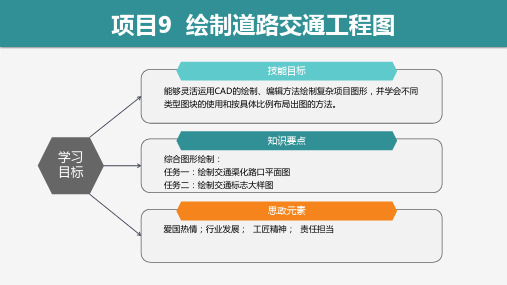
9.1 绘制交通渠化路口平面图
第8页
操作步骤:
步骤2:将“车道中心线”图层设置为当前图层,利用“直线”“正交”“移动”等命令绘制车道中 心线,然后输入“LT”并回车,将全局比例因子设置为“0.5”。
步骤3:利用“偏移”命令,绘制相
交两条道路标准段的绿化带、车行道 边缘线、道路红线,具体尺寸如图95所示。接着分别选中对象,点击图
第 14 页
9.1 绘制交通渠化路口平面图
第 15 页
操作步骤:
步骤10:绘制“导向车道线”。本项目的导向车道线有五种类型:直行、左转、右转、直左和直 右。右转和直右可以通过左转和直左镜像得到,所以,我们仅需绘制直行、左转和直左三种导向 车道线即可。用“直线”“坐标绘图”方法绘制导向车道线,导向车道线尺寸如下图所示。
层工具栏的图层按钮,将选中对象放 置正确的图层中。
9.1 绘制交通渠化路口平面图
操作步骤:
步骤4:利用“偏移”“裁剪”等方式,对交叉口道路的 每个进口测进行单边展宽。执行“倒圆角”命令,绘制交 叉口的转弯半径,半径R为15m。接着,按照“南北向主干 道,展宽段长度为40m,渐变段长度为15m;东西向次干 道,展宽段长度为30m,渐变段长度为10m”的规范标准, 用直线连接标准段和展宽段。
提示: 为了加大交叉口的交通通行能力,保证行车安全 ,道路交叉口的进口方向往往会通过道路拓宽的方式增 加1-2条车道,以保证车流快速的通过道路交叉口,减少 交叉口拥堵。因此,道路标准段路宽和交叉口范围内的 道路宽度不一样,交叉口范围内的道路宽度往往会比标 准段道路宽度要宽。
第9页
9.1 绘制交通渠化路口平面图
第4页
9.1 绘制交通渠化路口平面图
第5页
任务实践——绘制交通渠化路口平面图 任务目的:通过完成下图所示交叉口平面图,掌握掌握渠化路口平面图的具体绘制步骤和方法。
cad工程图绘制实用教程
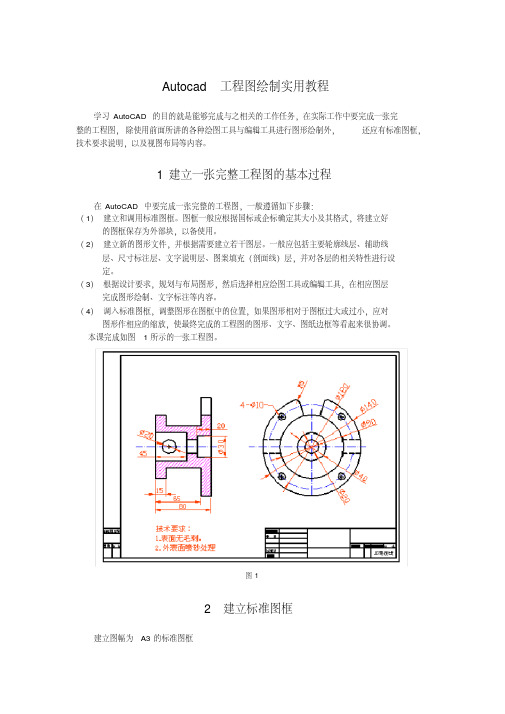
Autocad工程图绘制实用教程学习AutoCAD的目的就是能够完成与之相关的工作任务,在实际工作中要完成一张完整的工程图,除使用前面所讲的各种绘图工具与编辑工具进行图形绘制外,还应有标准图框,技术要求说明,以及视图布局等内容。
1 建立一张完整工程图的基本过程在AutoCAD中要完成一张完整的工程图,一般遵循如下步骤:(1)建立和调用标准图框。
图框一般应根据国标或企标确定其大小及其格式,将建立好的图框保存为外部块,以备使用。
(2)建立新的图形文件,并根据需要建立若干图层。
一般应包括主要轮廓线层、辅助线层、尺寸标注层、文字说明层、图案填充(剖面线)层,并对各层的相关特性进行设定。
(3)根据设计要求,规划与布局图形,然后选择相应绘图工具或编辑工具,在相应图层完成图形绘制、文字标注等内容。
(4)调入标准图框,调整图形在图框中的位置,如果图形相对于图框过大或过小,应对图形作相应的缩放,使最终完成的工程图的图形、文字、图纸边框等看起来很协调。
本课完成如图1所示的一张工程图。
图12 建立标准图框建立图幅为A3的标准图框步骤1 建立新文件(1)单击菜单【文件】→【新建】命令,打开〖今日〗对话框。
(2)单击【创建图形】按钮,在打开的面板中选择“默认设置”、“公制”,系统以默认的文件名进入绘图工作环境。
步骤2 绘制图纸边界与绘图边界(1)单击绘图工具栏中的,用光标在绘图区指定一点作为矩形的第一角点。
(2)系统提示指定另一角点,输入@420,297,绘图区显示一矩形框,如图2所示。
图2 图3(3)单击标准工具栏中的“范围缩放”按钮,绘制的矩形自动布满绘图窗口。
(4)单击绘图工具栏中的,然后在命令窗口输入偏移距离:5。
(5)系统提示选择要偏移的对象,用光标拾取刚刚建立的矩形,然后在矩形内部单击一点,结果如图3所示。
(6)单击编辑工具栏中的,以交叉方式选择内部四边形的上下边线和左边线。
(7)按回车键,系统提示指定基点或位移。
绘制直齿圆柱齿轮工程图

绘制直齿圆柱齿轮工程图在具体学习绘制之前,我们先来看看最终产品图吧~下面开始具体的绘制过程:1.启动AutoCAD 中文版,新建空白文件,建立相应的图层,并分别设置相应的线型和线宽,将“中心线”图层作为当前图层,绘制中心线:2.将当前图层修改为“轮廓线”图层,绘制轮廓线:3.将当前图层修改为“中心线”图层,绘制齿轮分度线:4.单击“常用”选项卡中“修改”面板中的“镜像”按钮,此时命令行提示“选择对象”,光标变为一个方框,采用框选方式选择左侧图形上半部轮廓,按【回车】键结束选择,此时命令行提示定义镜像中心线的第一点,选择中心线的左端点作为第一点;再选取中心线的右端点作为镜像中心线的第二点,直接按【回车】键,将对象镜像:5.选中图中所示的线段,按【Delete】键将其删除:6.单将当前图层修改为“细实线”图层,单击“常用”选项卡中“绘图”面板中的“图案填充”按钮,选择合适的图案对图形进行填充:7.下来开始标注尺寸,单击“注释”选项卡中的“线性标注”按钮,分别单击需要标注的线段的起点和终点,选择合适的放置位置后,单击鼠标完成尺寸标注:8.此时标注的尺寸仅有一个数字,而此处我们实际是齿轮的直径尺寸,因此需要给尺寸添加直径符号,双击该尺寸,打开“特性”面板,拖动滚动条至“主单位”选项,在“标注前缀”文本框中输入“%%C”直径符号代码:9.单用同样的方法,标注出其他的尺寸:10.单击【直径标注】按钮,选择右侧圆的圆周,拖动尺寸至合适位置,标注出圆的直径:11.接下来我们对一些尺寸进行公差标注,双击33.3这个尺寸,打开“特性”面板,拖动滚动条至“公差”选项,在“显示公差”框中选择“极限偏差”类型,在下偏差中输入0,上偏差中输入0.2,“水平放置公差”选择“中”,“公差精度”设置为“0.000”:12.依相同方法,参考图13-1将其他需要标注公差的尺寸都进行公差标注,单击“注释”选项卡中的“公差”按钮:13.此时弹出“形位公差”对话框:14.在对话框中单击“符号”下面的方框,弹出如图13-18所示的“特征符号”选择框,从中选择我们需要的特征符号:15.返回到“形位公差”对话框中,在“公差1”下方的文本框中输入公差数值0.03,在“基准1”下方的文本框中输入基准符号A,单击【确定】按钮,将公差放置到合适的位置。
AutoCAD绘制建筑平面图方法与技巧简介(修改)
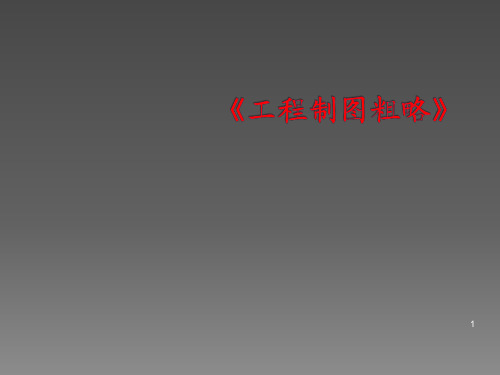
护坡
台阶
⑴ 粗实线 新建建筑物±0.00高度的可见 轮廓线
⑵ 中实线 新建构筑物、道路、桥涵、围 墙、边坡、挡土墙等的可见轮廓线、新建建 筑物±0.00高度以外的可见轮廓线;
⑶ 中虚线 计划预留建(构)筑物等轮廓
⑷ 细实线 原有建筑物、构筑物、建筑坐 标网格等以细实线表示。
⑴ 建(构)筑物定位 用尺寸和坐标定位 主要建筑物、
粗实线 8 新建建筑物
细实线
原有建筑物
中虚线
计划扩建的预 留地或建筑物
拆除的建筑物
建筑物下的通道
散状材料 露天堆场
其他材料露天堆 场或露天作业场
铺砌场地
敞棚或敞廊
围墙及大门
X 105.00 Y 425.00
测量坐标
填挖边坡
被挡土在短线侧
烟囱
A 105.00 B 425.00
建筑坐标
挡土墙
-0.50 77.85 78.35
11
2.4 出图要求(打印图纸时设置)
线宽——墙线柱线宽0.45-0.5(9号色),轴线宽0.15-18(1号 色),窗线看线-0.2
其它线宽0.25。 图纸规格——2#白纸图(70克纸),出图比例1:100。
12
工程制图与计算机绘图
土木工程学院
作图顺序
与手工绘图相仿,使用CAD绘制建筑图样的顺序为: 平面图-》立面图-》剖面图-》大样图 平面图样绘制顺序为:
标高有绝对标高和相对标高。总平面图中标注的 标高应为绝对标高。所谓绝对标高,是指以我国 青岛市外的黄海海平面作为零点而测定的高度尺 寸。假如标注相对标高,则应注明其换算关系。 新建建筑物应标注室内外地面的绝对标高。标高 及坐标尺寸宜以米为单位,并保留至小数点后两 位。
论述AutoCAD绘制电气工程图的教学方法

论述AutoCAD绘制电气工程图的教学方法1 关于《电气工程制图》与《AutoCAD》《电气工程制图》主要讲述电气工程制图的一般规则,电气图形符号,电气线路的表示方法,功能性简图,电气主接线图,控制系统功能表图和电气位置图等。
目前我校使用的《AutoCAD2006》是当前最流行的计算机辅助设计和绘图软件。
AutoCAD是由美国Autodesk公司于20世纪80年代初为微机上应用CAD 技术而开发的绘图程序软件包。
AutoCAD可以绘制任意二维和三维图形,并且同传统的手工绘图相比,用AutoCAD绘图速度更快、精度更高、而且便于个性,它已经在电气控制、航空航天、造船、建筑、机械、化工、美工、轻纺等很多领域得到了广泛应用。
AutoCAD具有良好的用户界面,通过交互菜单或命令行方式便可以进行各种操作。
它的多文档设计环境,让非计算机专业人员也能很快地学会使用。
在不断实践的过程中更好地掌握它的各种应用技巧,从而不断提高工作效率。
电气工程制图主要用AutoCAD绘制二维平面图形。
2 AutoCAD教学现状的分析《AutoCAD》是我校发配电专业必修课程。
对于毕业后从事电力行业的学生来讲,熟练掌握AutoCAD绘制电气工程图是学生的一项重要技能。
在日常教学中,学生认识到AutoCAD在工作、学习中的重要作用。
学生有很高的积极性学习绘图的基本操作,了解它的功能特点。
职业教育是培养能够快速适应社会需求的技术人才,因此,我们的教学也应跟上时代步伐。
我校硬件设施完备,机房数量多,方便在校学生在机房学习。
在机房教学具有图、文、声并茂以及活动影像等特点,通过计算机上演示可以弥补传统教学方法在直观感、立体感等方面的不足。
教学中通过绘制一些常用电气元件引入AutoCAD软件。
课堂气氛活跃,学生学习《AutoCAD》兴趣很高。
3 教学过程中采用的教学方法3.1 现代教学方法的优点(1)统筹法。
统筹教学法打破了以教材为中心的传统教学模式,不按教材的顺序授课。
Autocad工程图绘制—基本步骤(重点学习)

Autocad工程图绘制实用教程【内容与要求】:学习AutoCAD的目的就是能够完成与之相关的工作任务,在实际工作中要完成一张完整的工程图,除使用前面所讲的各种绘图工具与编辑工具进行图形绘制外,还应有标准图框,技术要求说明,以及视图布局等内容。
1 建立一张完整工程图的基本过程在AutoCAD中要完成一张完整的工程图,一般遵循如下步骤:(1)建立和调用标准图框。
图框一般应根据国标或企标确定其大小及其格式,将建立好的图框保存为外部块,以备使用。
(2)建立新的图形文件,并根据需要建立若干图层。
一般应包括主要轮廓线层、辅助线层、尺寸标注层、文字说明层、图案填充(剖面线)层,并对各层的相关特性进行设定。
(3)根据设计要求,规划与布局图形,然后选择相应绘图工具或编辑工具,在相应图层完成图形绘制、文字标注等内容。
(4)调入标准图框,调整图形在图框中的位置,如果图形相对于图框过大或过小,应对图形作相应的缩放,使最终完成的工程图的图形、文字、图纸边框等看起来很协调。
本课完成如图1所示的一张工程图。
图12 建立标准图框建立图幅为A3的标准图框步骤1 建立新文件(1)单击菜单【文件】→【新建】命令,打开〖今日〗对话框。
(2)单击【创建图形】按钮,在打开的面板中选择“默认设置”、“公制”,系统以默认的文件名进入绘图工作环境。
步骤2 绘制图纸边界与绘图边界(1)单击绘图工具栏中的,用光标在绘图区指定一点作为矩形的第一角点。
(2)系统提示指定另一角点,输入@420,297,绘图区显示一矩形框,如图2所示。
图2 图3(3)单击标准工具栏中的“范围缩放”按钮,绘制的矩形自动布满绘图窗口。
(4)单击绘图工具栏中的,然后在命令窗口输入偏移距离:5。
(5)系统提示选择要偏移的对象,用光标拾取刚刚建立的矩形,然后在矩形内部单击一点,结果如图3所示。
(6)单击编辑工具栏中的,以交叉方式选择内部四边形的上下边线和左边线。
(7)按回车键,系统提示指定基点或位移。
AutoCAD 2014电气工程制图 第2版 第5章 电力电气工程图的绘制
• (4)终端变电站在输电线路的终端,接近负荷点,高压侧电压多为 110kV。经降压后直接向用户供电的变电站即为终端变电站。全部停电后, 只是用户受到损失。
• 2.变电工程图 • 为了能够准确清晰地表达电力变电工程的各种设计意图,就必须采用变电工程图。
简单来说,变电工程图也就是对变电站、输电线路各种接线形势及各种具体情况的 描述。其意义在于统一直观的标准来表达变电工程的各方面。
就越高。 • 输电线路按结构特点分为架空线路和电缆线路。架空线路由于结构简单、施工方便、建设费用低、施工周期短、
检修维护方便及技术要求较低等优点,得到广泛的应用;电缆线路受外界环境的因数影响小,但需用特殊加工的 电力电缆,费用高,施工及运行检修的技术要求高。 • 目前,我国电力系统广泛采用架空输电线路。架空输电线路一般由导线、避雷针、绝缘子、金具、杆塔、杆塔基 础、接地装置和拉线几部分组成。 • 1)导线 • 导线是固定在杆塔上输送电流用的金属线,目前在输电线路的设计中,一般采用钢芯铝绞线,局部地区采用铝合 金绞线。 • 2)避雷线 • 避雷线的作用是防止雷电直接击于导线上,并把雷电流引入大地。避雷线常用镀锌钢绞线,也可采用铝包钢绞线。 目前国内外均采用绝缘避雷线。 • 3)绝缘子 • 输电线路用的绝缘子主要有针式绝缘子、悬式绝缘子和瓷横担等。 • 4)金具 • 通常把输电线路使用的金属部件总称为金具,其类型繁多,主要有连接金具、连续金具、固定金具、防震锤、间 隔棒和均压屏蔽环等几种类型。
修建制图_cad绘制工程图-平面图的绘制
义”对话框。在名称中输入“轴线符号1”, 单击“选择对象”,选择上述“轴线编号” 图形。单击“拾取点”按钮,选择捕捉圆 的正上方的象限点,此时对话框呈现为下 图所示的画面。单击“确定”按钮后,就 定义了名称为“轴线编号1”的图块。
4.2 绘制建筑平面图
4.2.1绘制轴线网及标注编号
(1)绘制轴线网
4.2 绘制建筑平面图
4.2.1绘制轴线网及标注编号
(1)绘制轴线网-横向轴线的绘制 通过使用拷贝命令绘制其它轴线,操作步
骤为:
子任务二 绘制建筑平面图
1.绘制轴线网及标注编号
(1)绘制轴线网-横向轴线的绘制
子任务二 绘制建筑平面图
任务一 平面图的绘制
教学目标
在学习了AutoCAD的基本知识和概念之后,就能真正开始进入绘制建筑施工 图的实际操作过程。
本任务通过某培训楼平面实例,结合建筑制图规范要求,详细介绍建筑平面 施工图的基本绘制方法和技巧。
通过学习,掌握轴网、墙体、各类柱子、门窗、楼梯等基本构件的绘制方法, 以及如何进行尺寸和文字标注。
子任务二 绘制建筑平面图
2.绘制墙体
(1)拷贝轴线
子任务二 绘制建筑平面图
2.绘制墙体
(2)修改属性 单击工具栏上的对象特性按钮 ,或在命
令行中 键入CH(或键入MO),启动对象特性命
令,弹出对 话框;选择所有应该在WALL层(墙线)
的线, 在 对话框中将其层设置为WALL层,得到如
操作:选择“文件|另存为”,弹出 “图形另 存为”对话框。在该对话框中,选择文件类 型选项“AutoCAD图形样板(*.dwt)”,文 件名为建筑模板。单击保存按钮,出现“样 板说明”对话框,在说明选项中注明“建筑 用模板”,单击确认按钮,完成建筑模板的
AutoCAD电气工程制图设计AutoCAD电气工程制图设计教程
AutoCAD电气工程制图教程AutoCAD电气工程制图设计教程CAD电气制图设计是一个综合的知识领域,大家需要掌握一些什么样的知识,才可以具体的把握CAD电气制图设计。
想学AutoCAD电气工程制图教程吗?下面是考无忧网校小编为你分享的AutoCAD电气工程制图设计教程。
AutoCAD电气工程制图教程1.将“照明设备”图层设为当前图层,单击【常用】标签【绘图】面板【矩形】工具,绘制一个600×240的矩形2.单击【常用】标签【绘图】面板【图案填充】工具,将其填充为实色,并创建为图块,完成配电箱的绘制,如下图所示:(AutoCAD电气工程制图设计教程图例1)3.接下来绘制开关,单击【常用】标签【绘图】面板【直线】按钮,绘制如下图所示的图形:(AutoCAD电气工程制图教程图例2)4.将所绘图形使用【旋转】命令旋转-45度,结果如下图所示:(AutoCAD电气工程制图设计教程图例3)5.绘制一个直径为50的圆,并填充为实色,这样就绘制好了一个双控单联开关,如下图所示:(AutoCAD电气工程制图设计教程图例4)6.将所绘图形复制一个,使用【修剪】工具将图形下半部修剪,改为单联开关图形,如下图所示:(AutoCAD电气工程制图教程图例5)7.将配电箱旋转90度,复制一份,分别移至楼梯处,如下图所示:(AutoCAD电气工程制图设计教程图例6) 8.将开关复制并移到合适位置,如下图所示:(AutoCAD电气工程制图教程图例7)9.新建一个名为“照明电路”的图层,并设为当前图层,使用粗实线连接灯具与开关,结果如下图所示:(AutoCAD电气工程制图设计教程图例8)10.本例中所用插座均为单相三极组合插座,而有线电视插座与插座及网络插座均安排在弱电图线中11.将插座复制并移至合适位置,如下图所示:(AutoCAD电气工程制图教程图例9)12.连接插座线路,为了显示清晰,我们将照明线路图层隐藏。
13.这样我们就将灯具与插座布置好了,完成后如下图所示:(AutoCAD电气工程制图教程图例10)14.在绘制完成电气施工图后,需要对图形进行尺寸标注和文字说明,因为本例直接使用建筑平面图修改,因此不需要再标注尺寸,只需添加说明文字以及图框即可,完成后如下图所示:(AutoCAD电气工程制图教程图例11)以上是考无忧网校小编为你分享的AutoCAD电气工程制图设计教程。
AutoCAD 二维工程图实例
接下来设置对象捕捉、极轴捕捉等绘图状态,为了简单起见,全部进行捕捉。 如下图所示。
2 绘制中心线
根据需要,在原点处绘制两条中心线定位,如下图所示。
3 绘制圆
以原点为圆心,按照给定尺寸绘制两个圆,如下图所示。
4 绘制矩形
绘制圆下面的矩形时,需要首先定位矩形。由图可知矩形长边距离原点 200, 故做一条长 200 的直线定位矩形一边,如下图所示,并按照所给尺寸绘制矩形的 一侧。
镜像矩形的一侧,擦去辅助线,得到下图所示图形。
5 绘制切线
由于开启了捕捉功能,我们可以方便的捕捉到切点,如下图所示。
6 绘制切圆弧
所给图形并没有给定切圆弧的圆心位置,利用平面几何知识可以分别绘制以 原点为圆心和与矩形角点为圆心的两个圆,交点即为所求圆心,进一步按照圆心 半径方式绘制圆,并擦掉不需要的线条。
AutoCAD 二维工程图实例
2010-9 下图所示为我们需要绘制的二维工程图,本讲义按照步骤给出了一种绘制方 法,使用的 AutoCAD 版本为 2010 普通版。
1 设置绘图环境
首先设置图层,根据要求绘制 的图形来看,需要设置四种图层 :中心线层、 粗实线层、虚线层、尺寸线层。依次设置每个图层所用颜色、线型、线宽,中心 线层使用线型 Center,虚线层使用线型 Hidden。设置好的图层如下图所示。
所求圆心
7 得到完整图形
绘制圆心在原点,直径为 150 的虚线圆,绘制完成后,得到的完整图形如下 图。
8 ห้องสมุดไป่ตู้注尺寸线
对上图的尺寸按照要求进行标注,最终得到完整的图形,如下图所示。
- 1、下载文档前请自行甄别文档内容的完整性,平台不提供额外的编辑、内容补充、找答案等附加服务。
- 2、"仅部分预览"的文档,不可在线预览部分如存在完整性等问题,可反馈申请退款(可完整预览的文档不适用该条件!)。
- 3、如文档侵犯您的权益,请联系客服反馈,我们会尽快为您处理(人工客服工作时间:9:00-18:30)。
使用AutoCAD进行工程图绘制AutoCAD是一款广泛应用于工程图绘制的计算机辅助设计(CAD)软件。
它被广泛应用于建筑、机械、土木工程等行业,
具备强大的绘图、编辑和分析功能,提升了工程设计的效率和精
确度。
一、AutoCAD的界面和基本操作
AutoCAD具有直观的用户界面,由菜单栏、工具栏、命令行和绘图区域等组成。
用户可以通过各种命令和工具栏按钮进行绘图、编辑、平移、缩放等操作。
使用AutoCAD进行工程图绘制的第一
步是了解软件的界面和基本操作,熟悉各个工具的功能和用法。
二、绘图命令和工具
AutoCAD提供了丰富的绘图命令和工具,包括直线、圆弧、多边形、矩形、椭圆等基本绘图命令,以及偏移、镜像、旋转、拉伸、阵列等编辑命令。
通过这些命令和工具,用户可以轻松创建
各种几何图形,满足工程图绘制的需求。
三、图层和线型
在AutoCAD中,图层和线型是绘图的重要概念。
图层可以帮
助用户组织和管理绘图中的不同元素,如建筑物、道路、水管等,使绘图更加清晰和易于编辑。
线型定义了绘图中不同对象的线型,
如实线、虚线、点线等。
通过合理使用图层和线型,可以提高工
程图的可读性和专业性。
四、尺寸和注释
工程图中尺寸和注释的准确性和清晰度对于工程设计至关重要。
AutoCAD提供了丰富的标注工具,如线性尺寸、径向尺寸、角度
尺寸等,可以对绘图中的尺寸进行标注。
同时,用户还可以添加
注释、文字和符号等来解释和说明绘图中的细节信息。
合理使用
尺寸和注释工具,可以提高工程图的可读性和专业性。
五、图纸布局与打印
在完成工程图的绘制后,用户需要进行图纸布局和打印。
AutoCAD可以帮助用户创建不同比例尺和纸张尺寸的图纸布局,
将绘制好的工程图放置到合适的位置,并设置打印参数,包括纸
张大小、打印尺寸、图纸边界等。
通过图纸布局和打印,用户可
以制作出符合实际要求的工程图纸,方便后续工程实施和施工。
六、三维建模与可视化
除了2D绘图,AutoCAD还具备强大的三维建模和可视化功能。
用户可以使用建模命令和工具,在三维空间中构建实体、曲面和
体积等物体。
同时,通过渲染和灯光设置,可以将三维模型呈现
为逼真的图片和动画,帮助用户更好地理解和沟通工程设计。
三
维建模和可视化为工程图绘制增添了更多的维度和表现力。
总结
AutoCAD是一款功能强大的工程图绘制软件,它提供了丰富的绘图命令和工具,使用户能够快速、准确地创建工程图。
熟练掌握AutoCAD的界面、基本操作、绘图命令和工具、图层和线型、尺寸和注释、图纸布局与打印、三维建模与可视化等知识,对于提高工程设计的质量和效率具有重要作用。
同时,不断学习和探索AutoCAD的新功能和技巧,也有助于用户不断提升自己的专业技能和竞争力。
